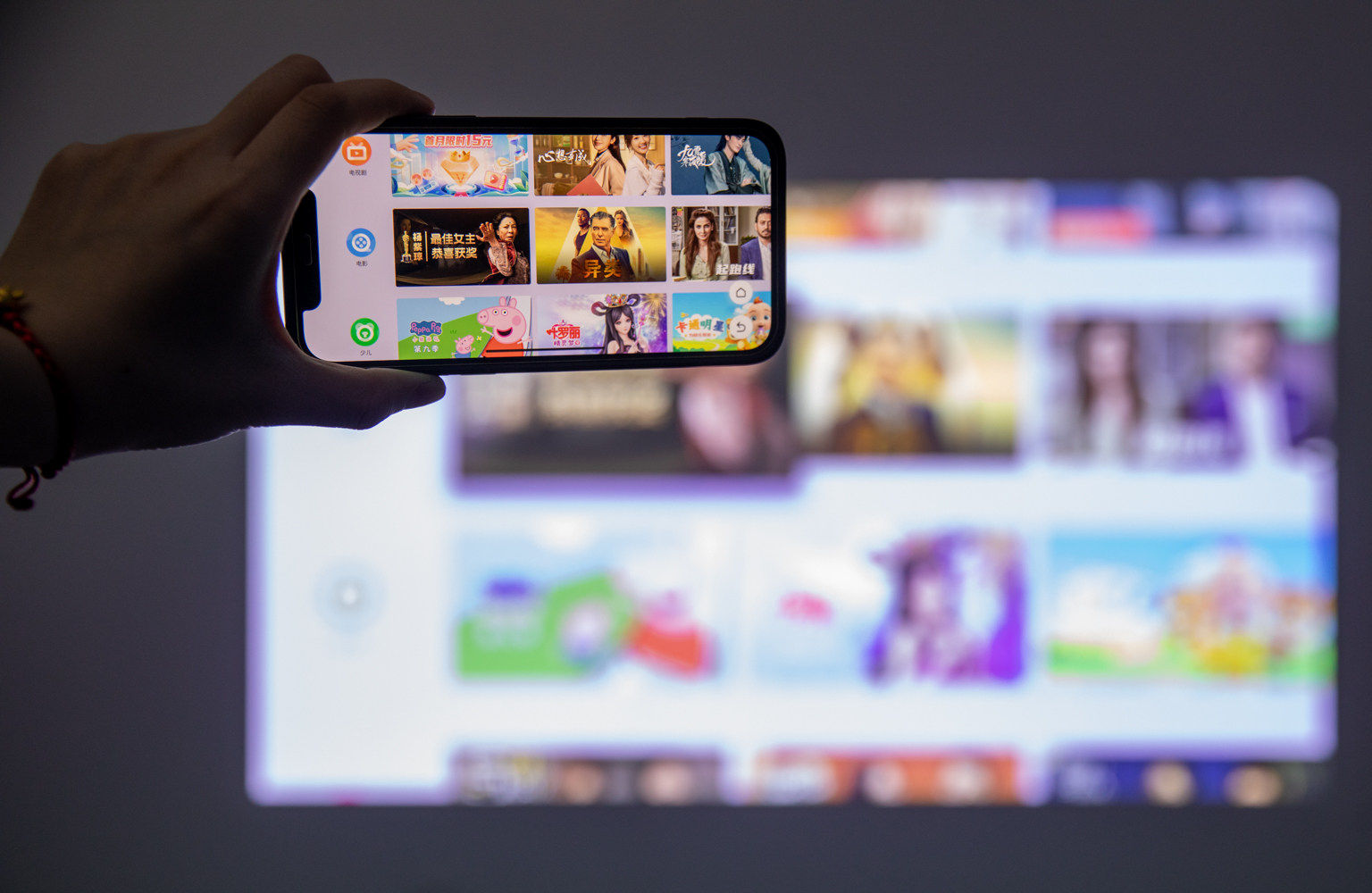坚果投影仪如何使用电脑投屏 干货分享
坚果投影仪连接电脑投屏可以通过有线连接、无线连接或同屏器连接实现,下面就为坚果投影仪如何电脑投屏的详细方法做具体说明。
坚果投影仪如何电脑投屏
方法一:有线连接
1.有线连接设备
使用HDMI线连接电脑和坚果投影仪的HDMI接口;
2.更换投影设置
在电脑上按下Windows+P打开投影设置,更换为复制;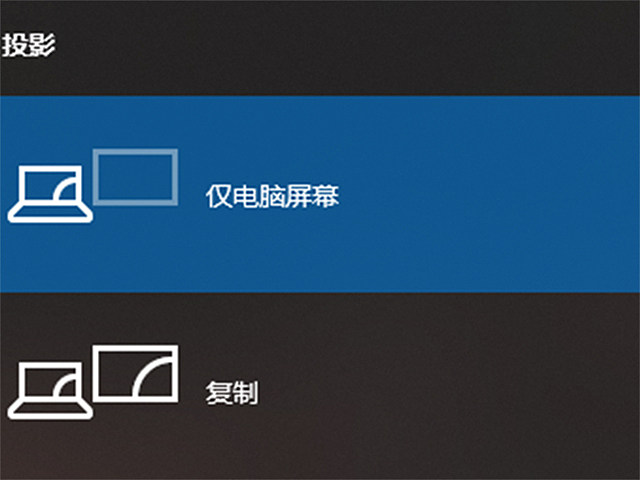
3.切换信号源
打开坚果投影仪的设置,将信号源更改为HDMI即可完成连接。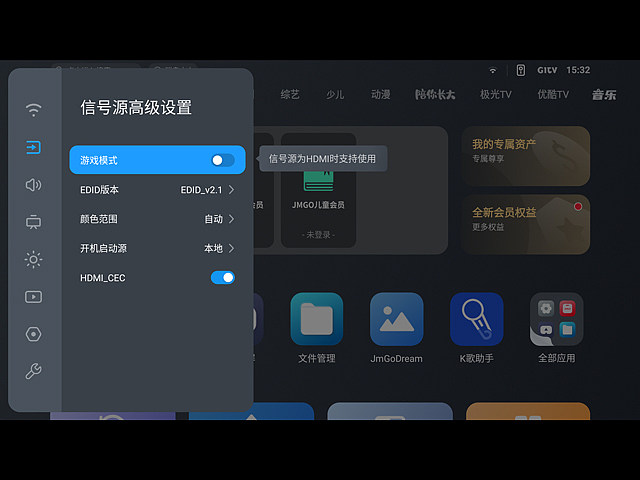
方法二:无线连接
1.连接同一网络
将电脑和坚果投影仪连接到同一无线网络环境中;
2.下载投屏软件
在电脑和坚果投影仪上下载安装乐播投屏;
3.打开投屏软件
打开电脑和坚果投影仪上的乐播投屏;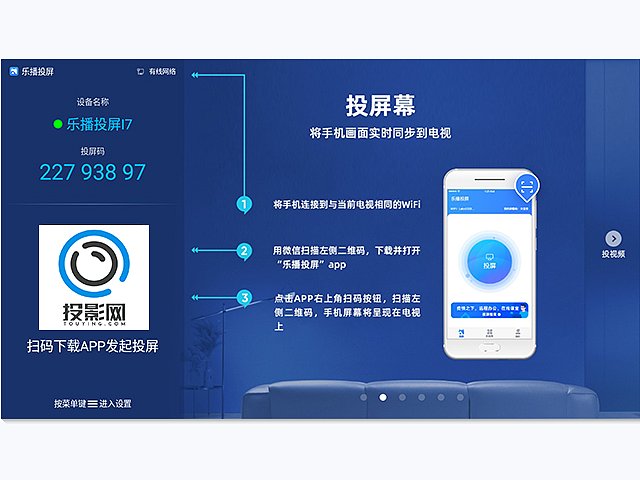
4.完成投屏连接
在电脑的乐播投屏上选择电脑投电视,搜索坚果投影仪完成连接即可。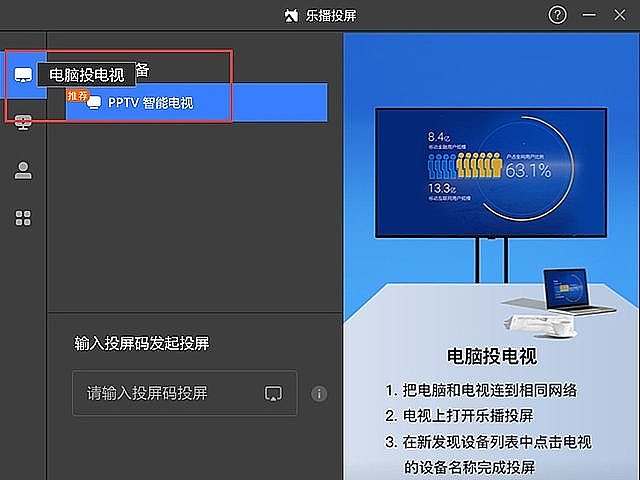
方法三:同屏器连接
1.电脑连接发射器
使用连接线将同屏器的发射器连接到电脑上;
2.投影连接接收器
使用连接线将同屏器的接收器连接到坚果投影仪上;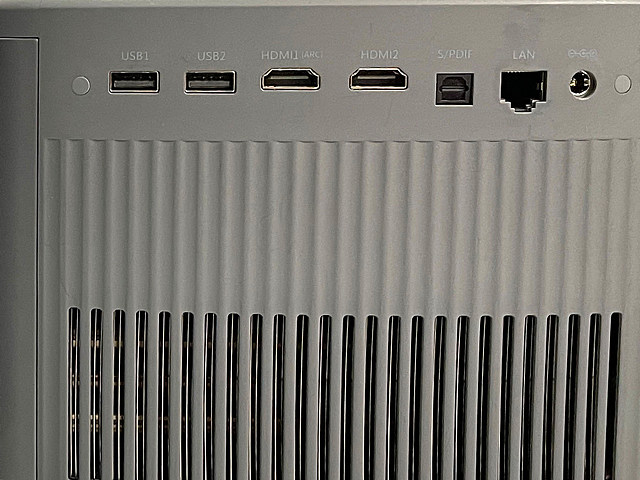
3.切换投影信号源
打开坚果投影仪设置界面,将信号源更改为HDMI;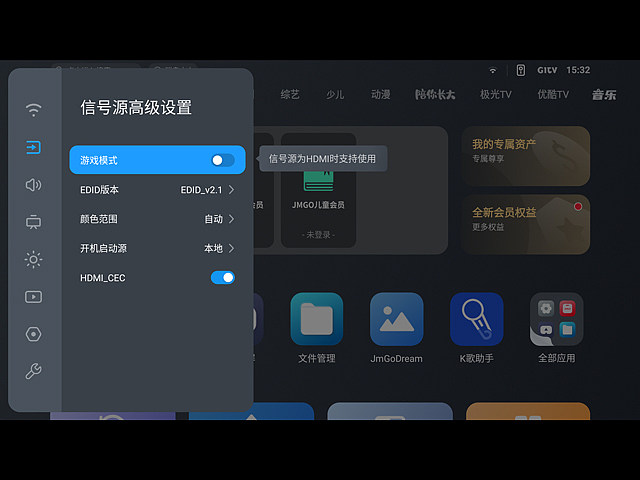
4.完成同屏连接
按下发射器上的按键连接接收器实现电脑投屏坚果投影仪。
热门服务推荐
热门问答
-
当贝投影仪怎么用电脑投屏 答
当贝投影仪可以通过以下步骤与电脑进行投屏: 1. 确保电脑和当贝投影仪连接在同一个无线网络中。 2. 在当贝投影仪上打开投屏功能。具体的操作方法可能因投影仪型号而有所不同。 3. 在电脑上按下 Windows + P 组合键,打开投影选项。 4. 选择“复制”或“扩展”模式。 5. 电脑将开始搜索可用的投屏设备。 6. 在搜索结果中找到当贝投影仪,并点击连接。 7. 等待连接成功后,电脑屏幕上的内

-
笔记本电脑投屏投影仪怎么设置 答
笔记本电脑投屏投影仪的设置方法:准备一个连接线,分别插在电脑和投影仪上面,再准备一个投影仪,然后在电脑空白处,右键单击,选择屏幕分辨率选项,再选择投影到第二屏幕选项,这个时候电脑右侧出现投影的选项,选择仅第二屏幕选项,开启投影仪。

-
电脑怎么无线投影极米 如何使用投影仪 答
将极米智能投影仪与电脑连接的方式有两种:有线连接和无线同屏。 1、极米同屏助手PC版。“极米同屏助手”程序,选择对应热点,实现同屏。 2、用HDMI线连接电脑与

新人礼遇,下单最高立减100元
00
:00
后结束


 推荐
推荐
 推荐
推荐